
[2024] Como adicionar contatos ao iPhone em 5 métodos eficazes?

Você comprou o iPhone 15 mais recente e agora deseja adicionar alguns contatos? Um iPhone sem contatos não está completo. Isso é verdade, pois a principal função de um telefone é para fins de comunicação. Um dispositivo sem contatos só pode ser usado para navegar na internet e jogar. Mesmo que você possa importar facilmente contatos do iCloud ou do Google, ainda há momentos em que você precisará adicionar manualmente alguns novos contatos a um iPhone. Se for esse o caso, este guia ajuda você. Exploraremos várias maneiras de adicionar contatos ao iPhone e você poderá escolher o método que melhor se adapta a você.
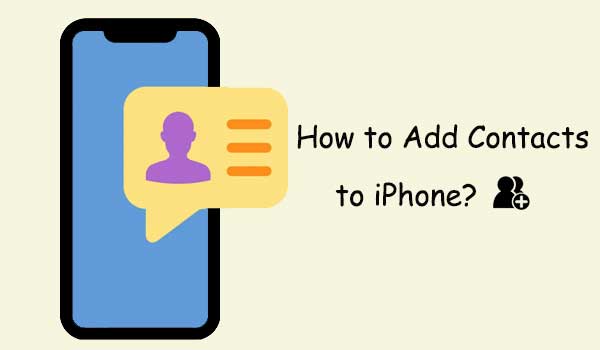
Você pode adicionar facilmente novos contatos à lista de contatos do iPhone usando o aplicativo Contatos integrado no seu iPhone. Na verdade, é uma das maneiras mais fáceis que você poderia usar. Veja como adicionar um número de telefone ao iPhone usando o aplicativo Contatos:
Passo 1. Acesse o aplicativo Contatos em um iPhone e selecione "Contatos".
Passo 2. Clique no sinal (+) no canto superior direito da tela.
Passo 3. Insira as informações desejadas, como nome, número de telefone, empresa, endereço de e-mail, etc., para adicionar o contato ao seu dispositivo.
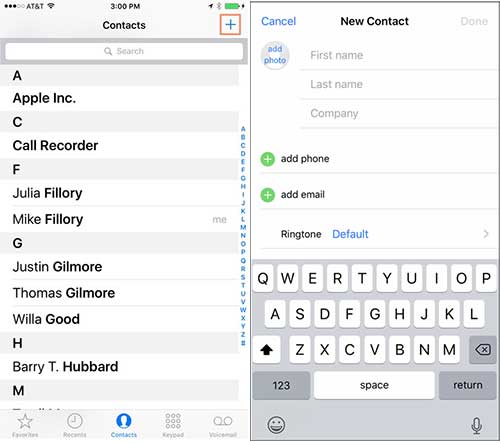
Passo 4. Ao terminar, clique em “Concluído”. Isso salvará o novo contato no iPhone. Se desejar, você ainda pode definir o toque do contato.
Se você acabou de receber uma chamada de um novo número, pode salvar o contato diretamente do seu histórico de chamadas recentes. Como você salva contatos no iPhone por meio de registros de chamadas recentes:
Passo 1. Abra o aplicativo “Telefone” no seu iPhone.
Passo 2. Vá até a aba “Recentes”.
Passo 3. Encontre o número que deseja salvar e toque no botão “i” ao lado do número.

Passo 4. Na página de detalhes, escolha “Criar novo contato” ou “Adicionar ao contato existente”.

Passo 5. Preencha ou atualize as informações do contato e toque em “Concluído”.
Você sabia que também pode adicionar um novo contato em um iPhone por meio do aplicativo Message? Se você está conversando com uma pessoa há muito tempo, mas agora deseja salvá-la, você pode fazer isso facilmente. Veja como adicionar um novo contato ao iPhone a partir do aplicativo Mensagens:
Passo 1. Acesse o aplicativo Mensagens do iPhone e procure o chat que deseja adicionar aos seus contatos.
Passo 2. Clique no número na parte superior da tela do telefone, procure o botão “Informações” e clique nele para ir para uma nova janela.
Passo 3. Na nova janela, clique na seta ao lado do ícone do telefone.
Passo 4. Selecione a opção “Criar novos contatos”. Para finalizar, digite o nome e outras informações que você conhece e clique em “Concluído” no canto superior direito.
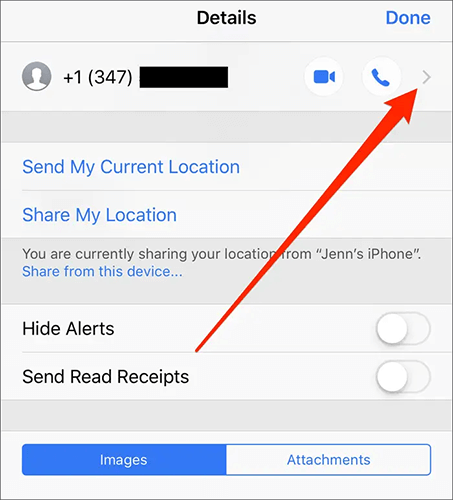
Se você tiver um cartão SIM de um telefone antigo com informações de contato salvas, poderá importá-lo para o seu iPhone.
Veja como salvar um contato no iPhone através do cartão SIM:
Passo 1. Insira o cartão SIM no seu iPhone.
Passo 2. Abra o aplicativo “Ajustes” no seu iPhone.
Passo 3. Selecione a opção “Contatos”.
Passo 4. Toque em "Importar contatos do SIM".

Passo 5. Aguarde a conclusão do processo de importação e as informações de contato serão exibidas em seu aplicativo Contatos.
Leia este artigo para saber como transferir contatos de um iPhone para um cartão SIM.
Como copiar contatos do iPhone para o SIM (4 maneiras viáveis)Adicionar um contato por vez ao iPhone pode ser entediante e demorado. Imagine o incômodo de percorrer seu iPhone em busca de uma chamada ou mensagem de texto recebida e adicioná-la à sua lista de contatos. E se forem mais de dez? Pode ser muito desafiador. Se você deseja uma maneira mais fácil de adicionar e gerenciar seus contatos da maneira que desejar, use Coolmuster iOS Assistant .
Com este software instalado no PC ou Mac , gerenciar seus novos contatos e adicioná-los será um passeio no parque. Além de gerenciar contatos, o aplicativo pode transferir, organizar, editar e editar contatos e ainda mais outros dados do computador.
Recursos principais do Coolmuster iOS Assistant:
Processo passo a passo para adicionar facilmente um novo contato ao seu iPhone com iOS Assistant:
01 Baixe o programa no seu PC e execute-o. Conecte seu iPhone ao computador com um cabo USB.
02 Clique na opção “Confiar” quando solicitado a confiar no computador. Em seguida, clique no botão "Continuar" para continuar. Uma vez feito isso, você verá a interface principal na tela.

03 À esquerda da tela, você verá uma janela mostrando todos os arquivos de dados disponíveis no seu iPhone. Clique na pasta “Contatos” e no ícone “Novo” para criar novos contatos. Em seguida, siga os pop-ups na tela para terminar de adicionar seus novos contatos.

Alternativamente, você tem a opção de adicionar contatos em massa clicando no botão “Importar”. Isso permitirá que você selecione um arquivo de contato do seu computador e transfira-o diretamente para o seu iPhone. ( Como transferir contatos do seu computador para o seu iPhone ?)
Vídeo tutorial:
Isso é tudo sobre como adicionar contatos ao iPhone. Adicionar contatos ao seu iPhone é muito simples e conveniente, seja por meio do aplicativo Contatos, registros de chamadas recentes, SMS ou cartão SIM. Porém, esses métodos podem ser entediantes, pois você terá que somar números de cada vez até terminar. Portanto, particularmente recomendado é Coolmuster iOS Assistant , que pode adicionar contatos convenientemente ao seu iPhone em lote.
Artigos relacionados:
11 maneiras de importar contatos para o iPhone [guia completo]
Como criar um grupo de contatos no iPhone com facilidade [3 maneiras]
Os 5 principais métodos para importar contatos CSV para o iPhone [atualizado]
Três maneiras principais de importar contatos do Excel para o iPhone com facilidade





